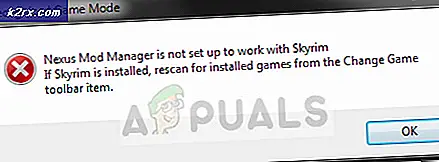Vad är Traceroute och hur man använder Traceroute NG?
Anslutningsfrågor är mycket vanliga i denna digitala värld. När vi försöker ansluta till andra servrar eller maskiner kommunicerar våra datorer med varandra. Denna kommunikation utförs bit för bit, känd som paket. Denna sändning och mottagning av paket beror på din internetanslutning. Vanligtvis sker det i mycket hög hastighet (med hänsyn till hastigheterna i denna moderna värld) och därför är de flesta av oss ofta omedvetna om vad som händer i backend. När dessa paket inte kan nå sin destination från värdmaskinen kommer du inte att kunna upprätta en anslutning. Traceroute är ett mycket grundläggande diagnostiskt verktyg som kommer till nytta under sådana förhållanden. Låt oss diskutera det i detalj.
Vad är Traceroute?
Trace är ett mycket användbart och intressant verktyg som du kan använda för att ta reda på hur paket överförs från värdenheten till den riktade maskinen. På internet kommer paketen som överförs från din dator till den riktade maskinen att beröras av olika routrar. Dessa routrar överför paketen från en till en annan tills paketet äntligen når sin destination. Dessa routrar har naturligtvis sina IP-adresser eftersom de kan sända paketen. Traceroute fungerar på ett mycket smart sätt. Vad det gör är att det utnyttjar ett fält i IP-paketets rubrik som kallas TTL eller Time to Live.
TTL används för att förhindra att paket slingras. Låt oss säga att ett nätverk är felkonfigurerat och därför fångas ett paket mitt i denna felkonfiguration som får det att röra sig fram och tillbaka mellan två routrar. Om det inte var för TTL, skulle paketet sitta fast för alltid och konsumera nätverkets resurser. Hur det fungerar är innan paketet skickas ges det ett specifikt TTL-värde, låt oss säga 4. När paketet når den första routern, förlorar det sitt värde med 1 vilket innebär att det minskar Time to Live-värdet. När värdet når 0, tappas paketet och förhindrar därmed loopar.
Hur fungerar Traceroute?
Så vad traceroute gör är att den utnyttjar detta TTL-fält för att räkna ut IP-adresserna för dessa routrar längs routing-vägen. Hur gör det som du kanske frågar? För att hitta identiteterna för routrarna, vad traceroute gör är att skicka ett paket med TTL-värde 1 som vid beröring av en router tappas eftersom värdet minskas till noll. Routern, som svar, skickar ett meddelande till källan som informerar om detta. Traceroute använder det meddelandet eller ping för att ta reda på routerns identitet. Värdet på paketet fortsätter att öka med ett och som ett resultat får traceroute IP-adresserna till alla routrar i routing-sökvägen. Därför förser du dig med analysen av anslutningsvägen. Denna information kan användas för att diagnostisera anslutningsproblem av nätverksadministratörer och är till hjälp.
Hur använder jag Traceroute NG?
Traceroute NG är ett förbättrat spårningsverktyg utvecklat av Solarwinds som du kan använda för att diagnostisera anslutningsproblem. Det erbjuder snabb och exakt nätverksväganalys med TCP- och ICMP-sondering. Vi kommer att vägleda dig om hur du använder det, och för att vara ärlig är det ganska grundläggande. För att använda verktyget måste du först ladda ner verktyget från Solarwinds webbplats. För det, gå till den här länken och klicka på “Ladda ner gratisverktyget”. När verktyget har laddats ner följer du instruktionerna nedan:
- Extrahera den nedladdade .blixtlås fil till vilken plats du vill och navigera sedan till den angivna platsen.
- Springa det traceng.exe fil för att starta spårning NG.
- När du kör verktyget kommer du att uppmanas till Licensavtal låda. Godkänn avtalet och klicka sedan på Acceptera.
- Om du inte har WinPcap på ditt system laddar traceroute automatiskt installationsguiden för WinPcap. När du blir ombedd med en UAC Klicka på dialogrutan Ja.
- Installera WinPcap genom att gå igenom installationsguiden.
- När du är klar öppnar du Traceroute NG-kommandotolken fönster. Du kommer att visas alla tillgängliga parametrar och kravbeskrivningen.
- Det finns en massa parametrar som du kan använda när du spårar.
- Du kan använda -a parameter att vidta en av de nämnda åtgärderna när vägen ändras.
- Om du vill skapa en loggfil, använd -l-parameter som skapar en loggfil för sökanalysen. Detta sparar dig från att manuellt skriva alla IP-adresser om det är vad du vill genom att spara dem i en loggfil automatiskt. Loggarna kommer att sparas iloggarMapp med traceroute.
- För att använda verktyget anger du bara webbadressen till vilken webbplats som helst följt av alla parametrar du önskar och träffar Stiga på.
- Om det uppstår problem under spårvägen visas den framför Problem.
- Om du vill stoppa spårningen, skriv bara in ”q'Utan apostroferna och slaget Stiga på.